Naudokite „Google“ programą, kad „iPhone“ veiktų kaip „Android“.
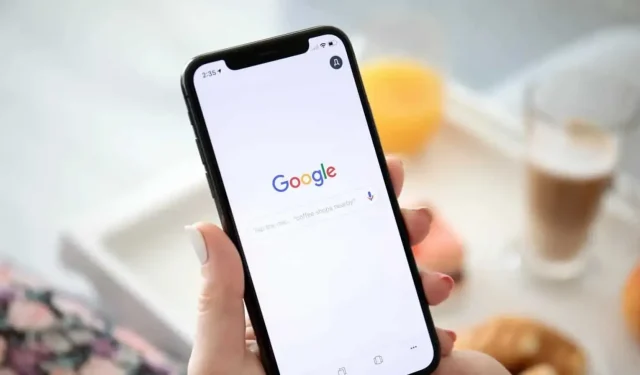
„Google“ „iPhone“ programa yra gana neįvertinta. Tinkamai nustatę „Android“ elgseną galite atrasti daug.
„Google“ „iPhone“ programa yra gana neįvertinta. Žinoma, tai nepavers jūsų „iPhone“ „Android“, bet suteiks tiesioginę prieigą prie kai kurių „Google“ funkcijų, dėl kurių „Android“ išmanieji telefonai yra tokie puikūs, ir galėsite pakoreguoti nustatymus, kad „Apple“ telefonas veiktų geriau nei „Alphabet“ mobilioji OS.
Ir tam yra bent viena gera priežastis: „Google Assistant“. Pastarasis visais atžvilgiais yra tiesiog geresnis nei „Siri“, išskyrus, žinoma, grynai „Apple“ veiksmus. Naudodami pritaikymo neįgaliesiems funkciją netgi galite pasinaudoti „Google Assistant“ teikiamais privalumais, tiesiog paliesdami galinę „iPhone“ dalį.
Jūsų prieiga prie „Google“ patirties
Jei jau naudojate „Google Chrome“ savo „iPhone“ arba „Mac“, „Google“ programa atrodys pažįstama. Kai autentifikuotas, pamatysite savo atradimų kanalą. Galite slinkti per siūlomus straipsnius ir spustelėjus vieną iš jų, puslapis bus rodomas integruotoje naršyklėje, todėl skaitymo patirtis dar labiau pagerinama.
Tačiau įdomiausia yra „Google“ paieškos juosta ir mygtukas „Mikrofonas“. Galite greitai ieškoti „Google“ ir peržiūrėti rezultatus naršyklėje bei naudoti bendrinimo mygtuką, kad atidarytumėte juos bet kurioje naršyklėje ar programoje. Paspauskite mikrofono mygtuką, kad pradėtumėte paiešką balsu arba pasinaudotumėte „Google Assistant“.
Galite paklausti „Google“ padėjėjo apie bet ką. Rezultatai bus rodomi „Google“ paieškoje, taip pat gausite garso atsakymą.
Nuskaitykite QR kodus, raskite dalykų ir išverskite tekstą naudodami „Google Lens“.
„IPhone“ turi QR kodo skaitytuvą, integruotą į „Camera“ programą, tačiau jis yra gana ribotas. Pavyzdžiui, ji negali nuskaityti QR kodų iš vaizdų ar ekrano kopijų, ką gali padaryti „Google“ programa. Jis taip pat gali išversti tekstą ir pateikti matomų objektų paieškos rezultatus realiuoju laiku. Viskas dėl „Google Lens“ funkcijos.
„Google“ programos viršuje palieskite fotoaparato piktogramą ir nukreipkite telefoną į tai, ko norite. Galite paspausti ir palaikyti tekstą, kad jį išverstumėte, ir greitai atidaryti QR kodą.
Paspartinkite savo darbą naudodami „Google“ pagrindinio ekrano valdiklį
Jei dažnai naudojate „Google“ programą, turėtumėte pridėti „Google“ valdiklį prie pagrindinio ekrano. Pavyzdžiui, tai yra geras būdas greitai paleisti „Lens“ funkciją arba paprastą „Google“ paiešką. Norėdami tai padaryti, paspauskite ir palaikykite tuščią „iPhone“ pagrindinio ekrano sritį ir paspauskite mygtuką + viršutiniame kairiajame kampe. Tada suraskite Google programėlę, pasirinkite norimą valdiklį ir įdėkite jį į norimą vietą.
Suaktyvinkite „Google Assistant“ bakstelėdami galinę „iPhone“ dalį.
Prieiga prie „Google“ padėjėjo „Google“ programoje yra puiku, tačiau šį AI galite suaktyvinti bet kur naudodami „iOS“ funkciją „Touch Device Back“. Pačioje „Google“ programėlėje ši funkcija nepasiekiama: reikia atsisiųsti „Google Assistant“ programėlę – sąranka labai paprasta, o tuo labiau, jei įrenginyje jau turite „Google“ programėlę. Įdiegę vieną kartą naudokite paiešką balsu, kad suteiktumėte prieigą prie mikrofono ir nuorodų.
Tada sukurkite etiketę. Atidarykite sparčiųjų klavišų programą ir viršuje spustelėkite mygtuką Daugiau. Spustelėkite mygtuką „Pridėti veiksmą“ ir raskite veiksmą „Ok Google“. Tada išjunkite funkciją „Rodyti paleidžiant“.
Eikite į Nustatymai > Pritaikymas neįgaliesiems > Jutiklinis ekranas > Jutiklinio ekrano atgal. Ten pasirinkite Palieskite 2 kartus arba Palieskite 3 kartus, priklausomai nuo jūsų pageidavimų. Slinkite žemyn iki skilties „Spartieji klavišai“ ir pasirinkite spartųjį klavišą „Ok Google“.
Dabar, kai du ar tris kartus bakstelėsite „iPhone“ galinę dalį, OS su įjungtu mikrofonu tiesiogiai atidarys „Google Assistant“ programą, pasiruošusią jūsų klausytis.



Parašykite komentarą